時間:2017-07-04 來源:互聯網 瀏覽量:
今天給大家帶來win8係統截圖無法自動保存到文件夾如何解決,win8係統截圖無法自動保存到文件夾怎麼解決,讓您輕鬆解決問題。
截圖是很多用戶在日常使用中經常使用的功能,很多用戶使用的是第三方軟件如QQ來截圖,而有些用戶則使用win8係統自帶的截圖工具,一般我們會使用快捷組合鍵 Win+Print Screen 來操作,也是很方便的,不過有的用戶發現在win8係統中截圖後不會自動保存到截圖文件夾了,在使用中發現截圖後卻保存在了剪貼板中,這時我們需要在一些地方粘貼一次然後再自己保存才能完成截圖操作,非常煩鎖,下麵小編分享一下解決方法。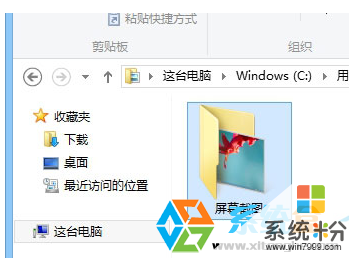
該問題一般是win8截圖工具默認保存文件夾變動才引起的,係統無法檢測到默認保存位置才保存在了剪貼板,要解決這個問題隻能通過刪除帳戶然後重新建立帳戶來重建用戶配置來修複。
操作方法:
(如果你在win8係統中隻有一個帳戶的話可以先添加然後再將之前的帳戶刪除。)
控製麵板—添加或刪除用戶帳戶——創建一個新帳戶——填入帳戶名並設置為管理員帳戶——創建帳戶完成。
雖然win8係統自帶的截圖功能使用者很少,不過真的用起來還是不錯的,如果你也遇到上述的問題就可以通過小編提供的方法來解決了。
以上就是win8係統截圖無法自動保存到文件夾如何解決,win8係統截圖無法自動保存到文件夾怎麼解決教程,希望本文中能幫您解決問題。